Служебка на подключение 1с
Обновлено: 04.07.2024
Для создания «Заявления на подключение к электронному документообороту» перейдите в пункт меню «Главное» — «Реквизиты организации». Выберите из списка и откройте организацию, которую планируется подключить к электронному документообороту.
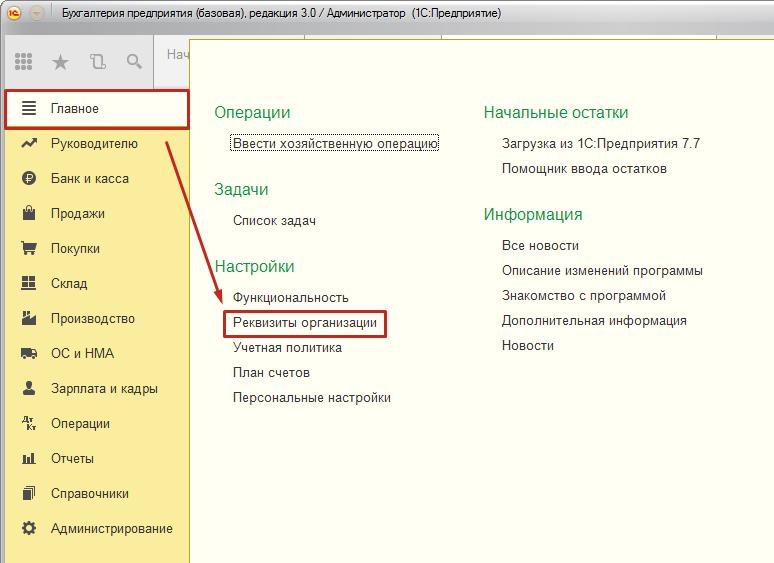
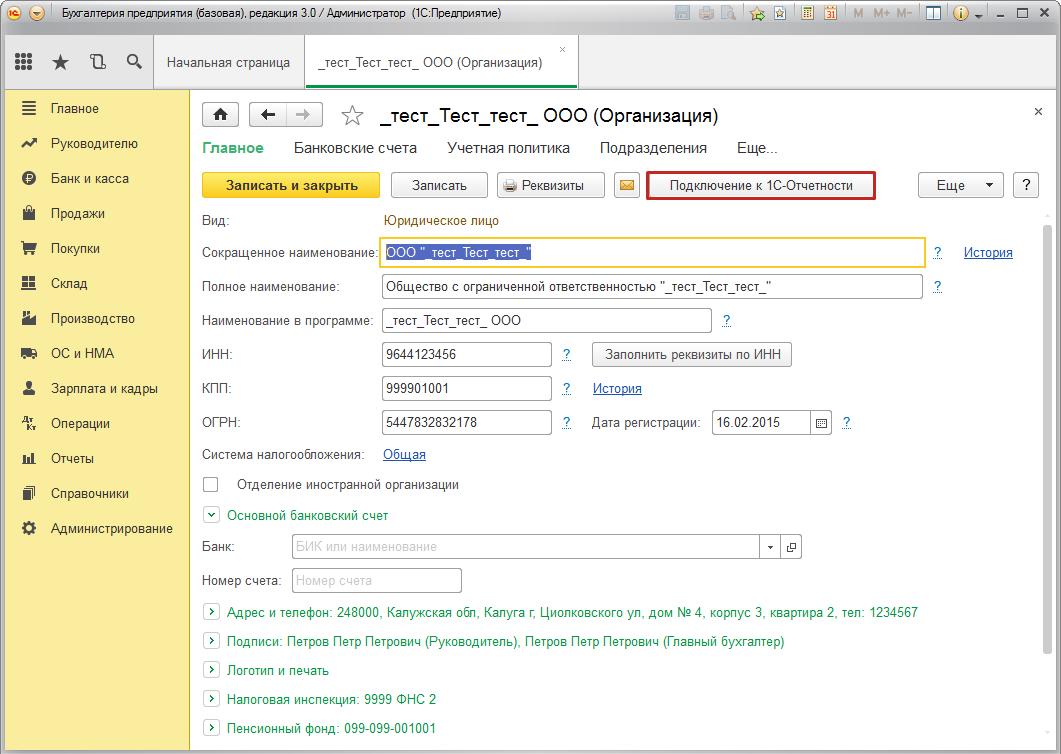
В открывшемся окне «Подключение к 1С-Отчетности» нажмите кнопку «Далее».
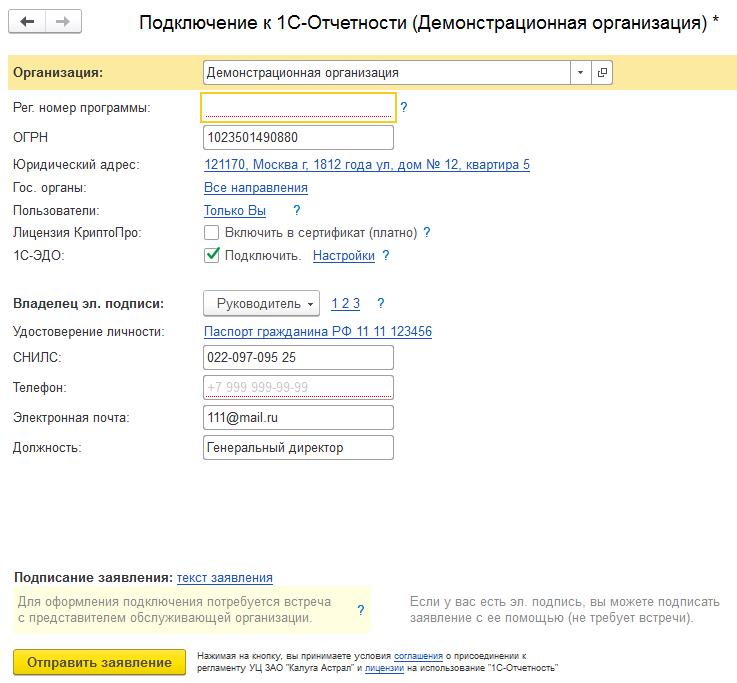
Программа автоматически определит установленный на Вашем компьютере криптопровайдер. В случае если ни один криптопровайдер не установлен, откроется окно, предлагающее выбрать и установить его.
Выберите программу, которая будет использована для подписи и шифрования документов отчетности, ознакомьтесь с совместимостью версий СКЗИ и ОС Windows и произведите установку ViPNet CSP или установку КриптоПро CSP.
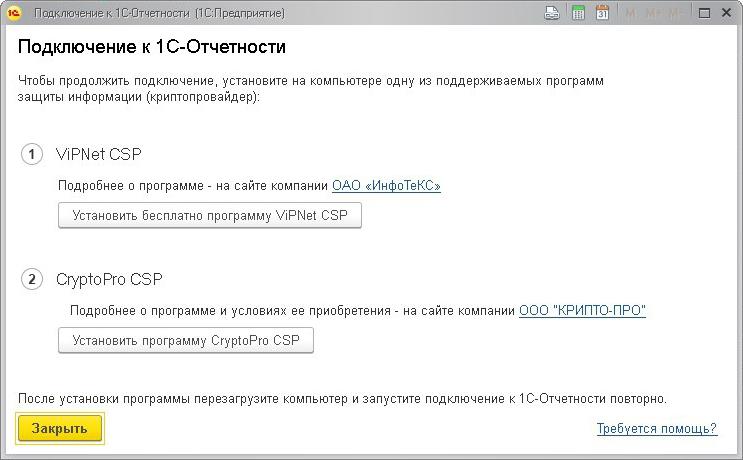
В окне подключения заполните все необходимые реквизиты, а именно:
- выберите подключаемую организацию;
- введите регистрационный номер программы;
- заполните ОГРН;
- заполните юридический адрес организации;
- выберите контролирующие органы, в которые будет сдаваться отчетность (документооборот возможен со следующими контролирующими органами: ФНС, ПФР, ФСС, Росстат, РАР, РПН, ФТС);
- отметьте, требуется ли включать в сертификат лицензию КриптоПро;
Сканированные копии должны удовлетворять требованиям к изображениям.
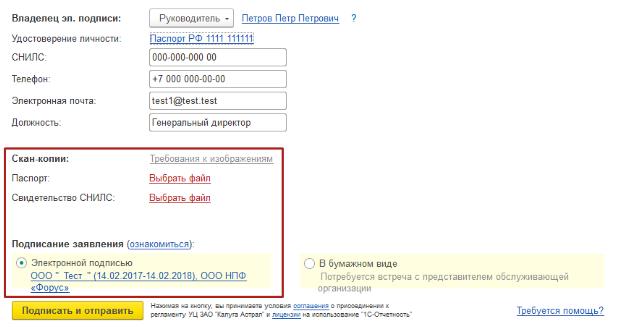
После проделанных действий в окне «Расширенные настройки» нажмите «Сохранить».
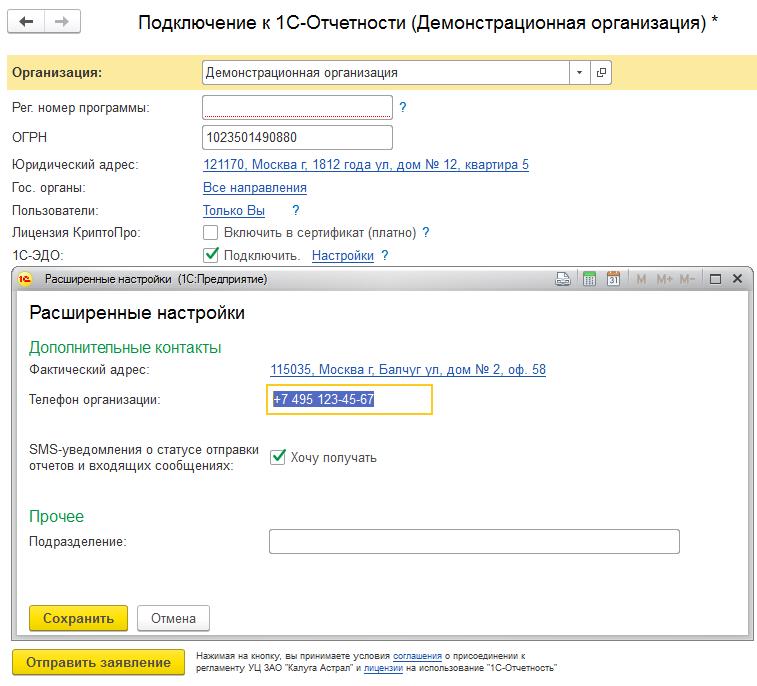
В открывшемся окне нажмите кнопку «Создать закрытый ключ».
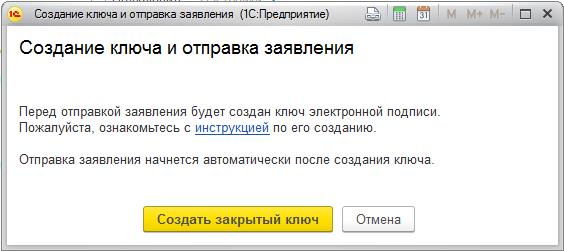
Укажите место хранения контейнера закрытого ключа. По умолчанию контейнер сохраняется в скрытую системную папку на локальном диске Вашего компьютера.

В окне для ввода пароля контейнера ключа задайте пароль и подтвердите его. Пароль должен содержать в себе не менее 6 символов.
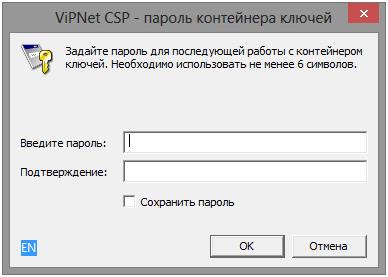
Перед Вами появится окно электронной рулетки. Передвигайте курсор в пределах окна либо нажимайте любые клавиши на клавиатуре. В результате Ваших действий будет инициализирован генератор случайных чисел.
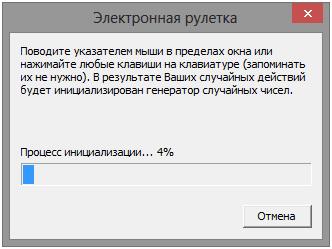
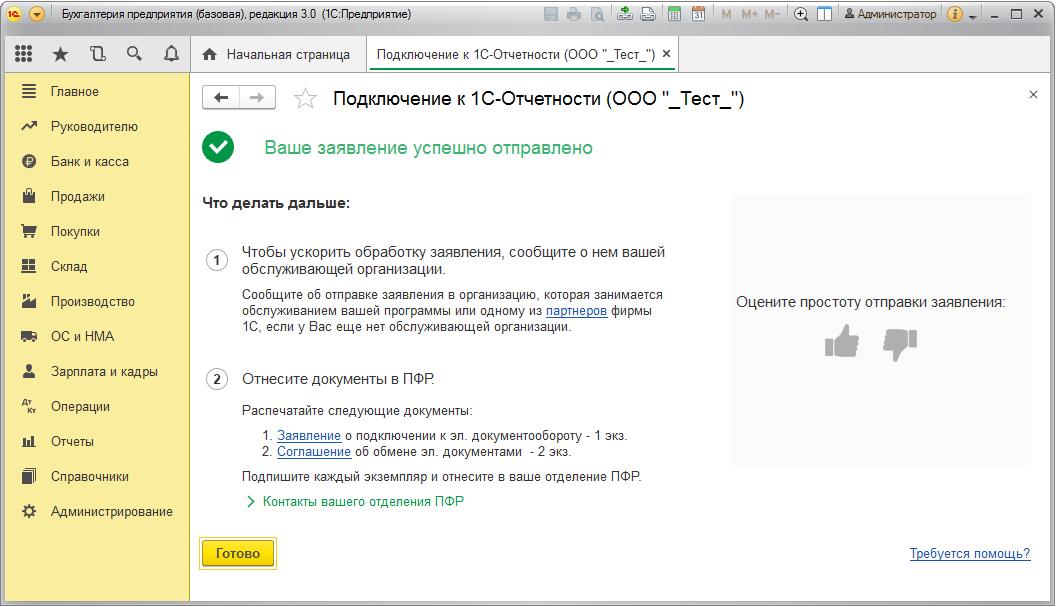
Пока сотрудники обслуживающей организации не отправят заявление на регистрацию, создание сертификата не начнется и статус заявления не изменится.
Для просмотра информации о статусе заявления необходимо открыть список заявлений. Для этого перейдите в раздел «Отчеты» — «Регламентированные отчеты». Далее нажмите «Настройки» — «Список».
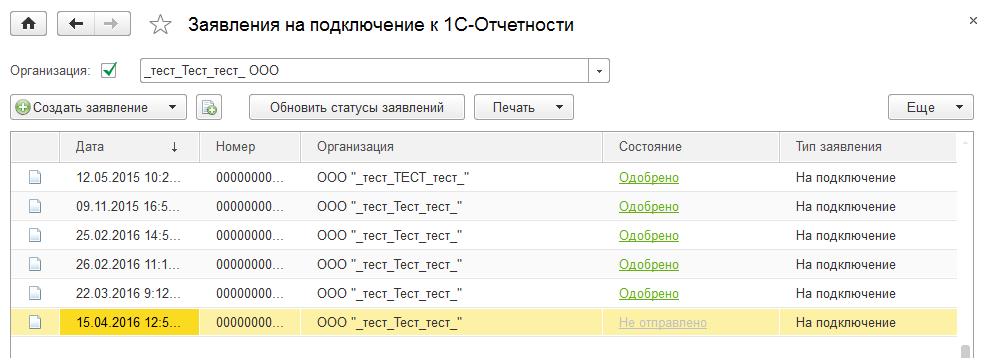
В открывшемся справочнике «Заявления на подключение к электронному документообороту» Вы сможете просмотреть статусы Заявлений. Для проверки результатов обработки заявления (принятия сертификата ключа подписи и регистрационной информации) нажмите кнопку «Обновить статусы заявлений».
Для печати документов дважды щелкните левой кнопкой мыши по выбранному заявлению, в открывшемся окне выберите пункт меню «Печать» и необходимый документ.
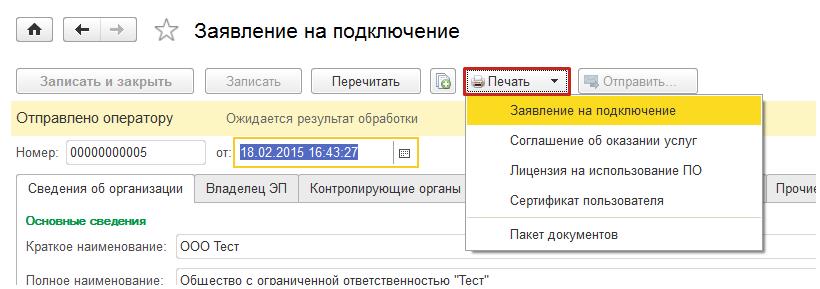
После открытия формы документа запустите печать документа комбинацией клавиш Ctrl+P.
Кроме того, Вы можете вывести документы на печать через опцию «Пакет документов». В открывшемся окне установите флажки напротив необходимых документов и нажмите кнопку «ОК».
Читайте также:

